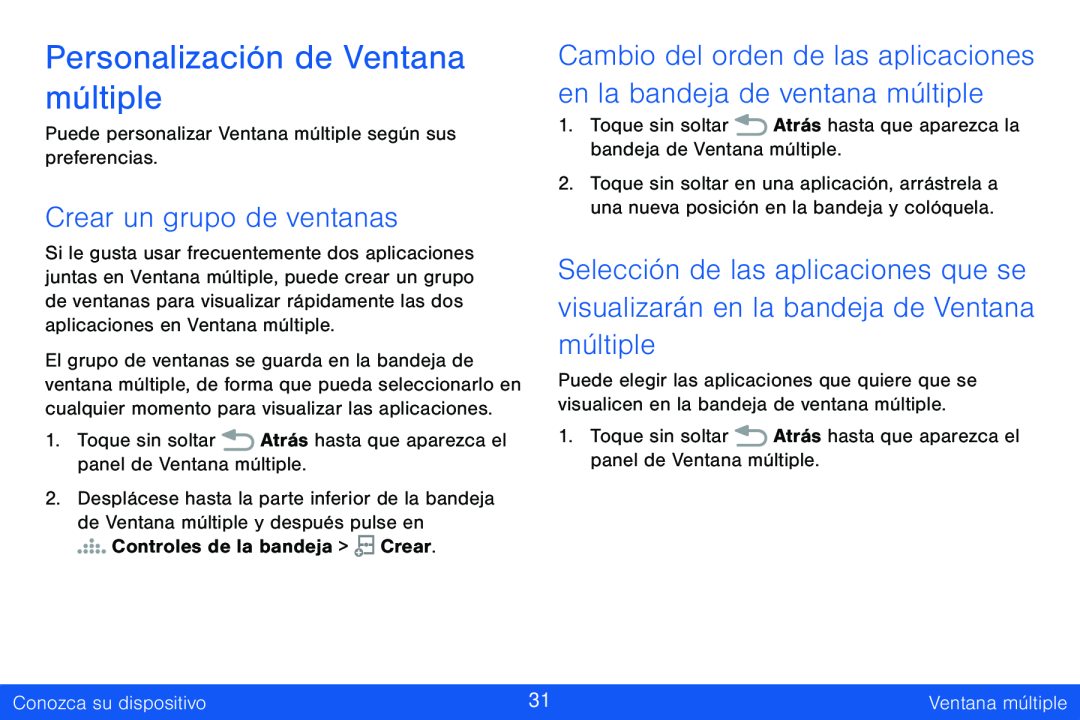Personalización de Ventana múltiple
Puede personalizar Ventana múltiple según sus preferencias.
Crear un grupo de ventanas
Si le gusta usar frecuentemente dos aplicaciones juntas en Ventana múltiple, puede crear un grupo de ventanas para visualizar rápidamente las dos aplicaciones en Ventana múltiple.
El grupo de ventanas se guarda en la bandeja de ventana múltiple, de forma que pueda seleccionarlo en cualquier momento para visualizar las aplicaciones.
1.Toque sin soltar ![]() Atrás hasta que aparezca el panel de Ventana múltiple.
Atrás hasta que aparezca el panel de Ventana múltiple.
2.Desplácese hasta la parte inferior de la bandeja de Ventana múltiple y después pulse en
![]()
![]()
![]()
![]()
![]() Controles de la bandeja >
Controles de la bandeja > ![]()
![]() Crear.
Crear.
Cambio del orden de las aplicaciones en la bandeja de ventana múltiple
1.Toque sin soltar ![]() Atrás hasta que aparezca la bandeja de Ventana múltiple.
Atrás hasta que aparezca la bandeja de Ventana múltiple.
2.Toque sin soltar en una aplicación, arrástrela a una nueva posición en la bandeja y colóquela.
Selección de las aplicaciones que se visualizarán en la bandeja de Ventana múltiple
Puede elegir las aplicaciones que quiere que se visualicen en la bandeja de ventana múltiple.
1.Toque sin soltar ![]() Atrás hasta que aparezca el panel de Ventana múltiple.
Atrás hasta que aparezca el panel de Ventana múltiple.
Conozca su dispositivo | 31 | Ventana múltiple |
|
|
|